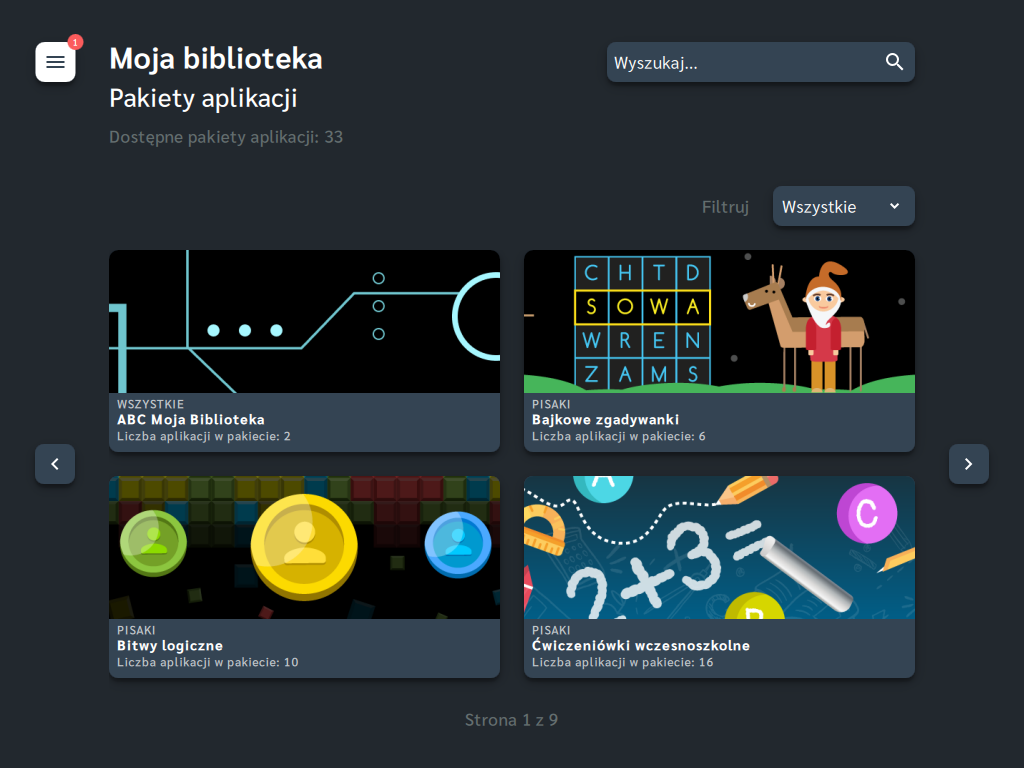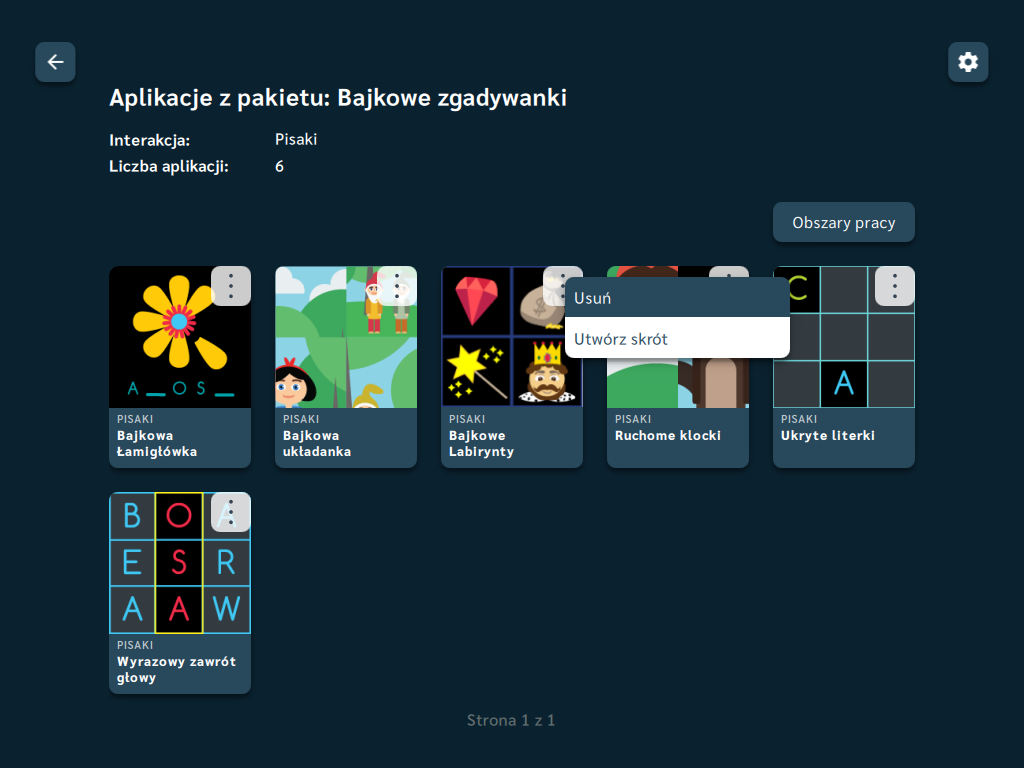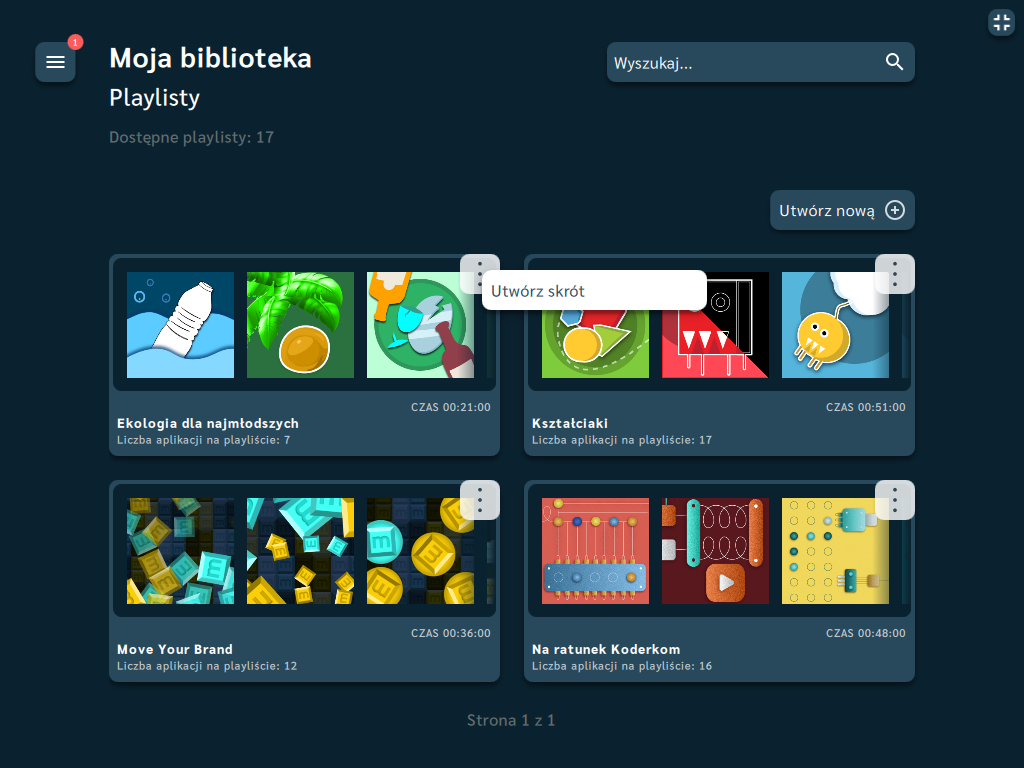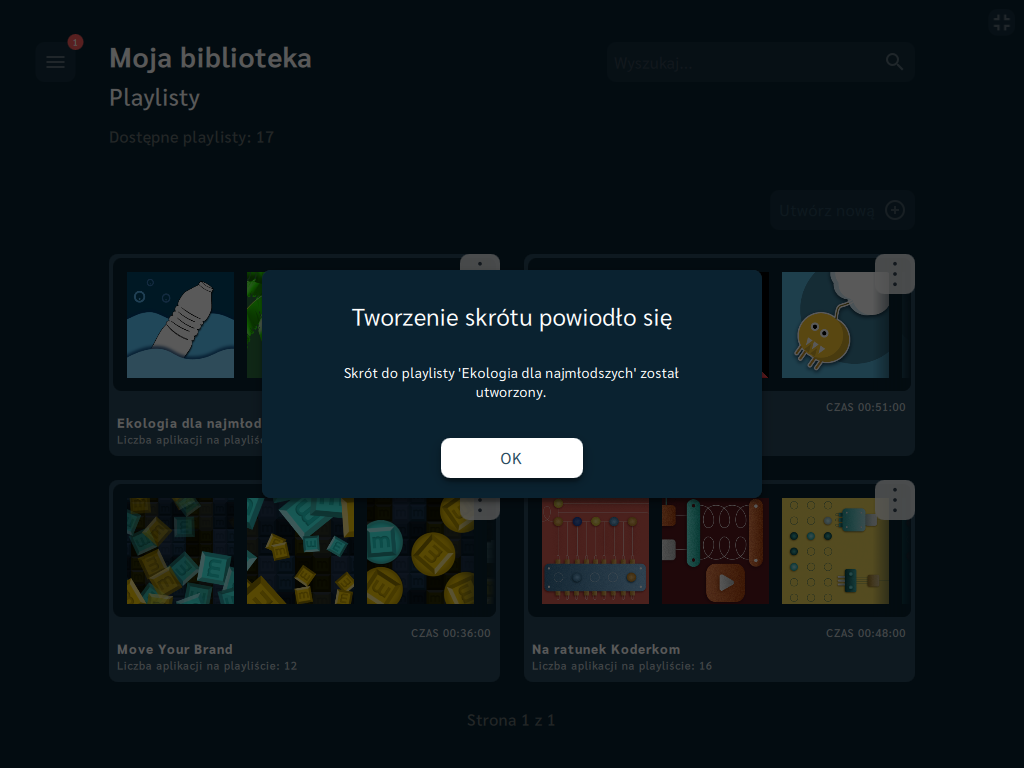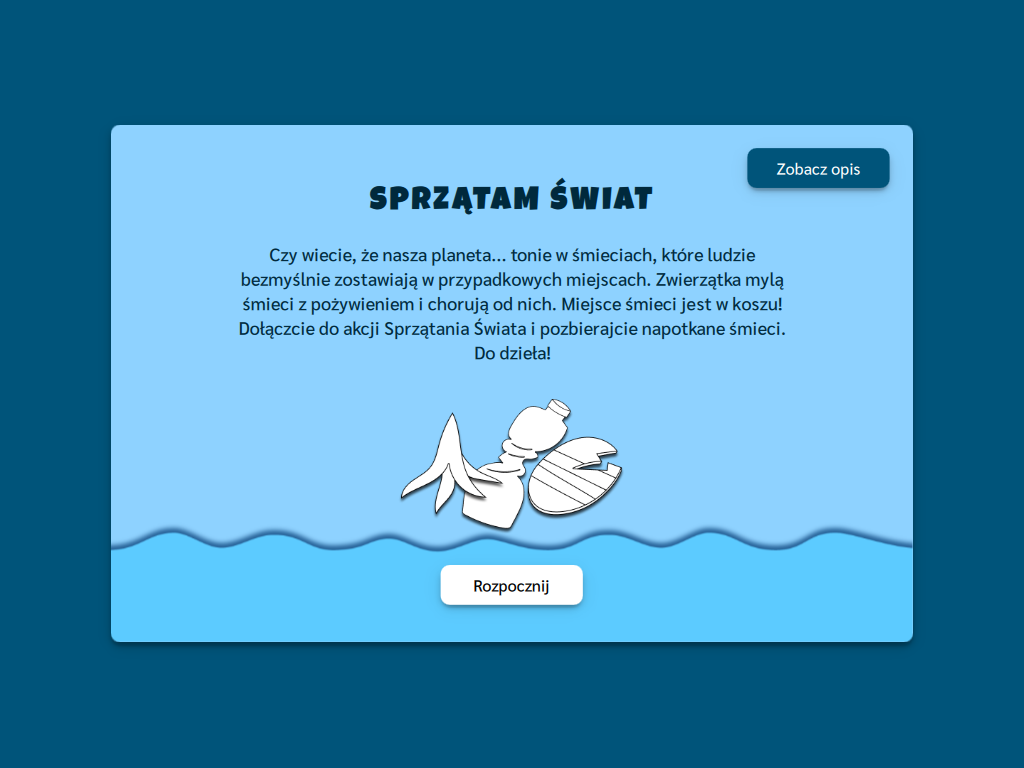Uruchamianie aplikacji
Motioncube Player jest zoptymalizowany pod kątem pracy z użytkownikiem końcowym w celu wygodnego odtwarzania aplikacji. Kiedy zakończysz swoje prace edycyjne, wystarczy że przełączysz tryb pracy Playera na Odtwarzanie i uruchomisz ponownie Motioncube.
Jeśli przygotowujesz Motioncube Playera do pracy na urządzeniu, które włącza samodzielnie użytkownik lub urządzenie jest włączane automatycznie (np. za pomocą harmonogramu) wówczas wystarczy, że dodasz skrót do Playera do systemowego autostartu.
Sposoby uruchamiania aplikacji
Player oferuje również bezpośrednie uruchamianie wybranej aplikacji lub wybranej playlisty.
Aby dodać na pulpit skrót do aplikacji lub do playlisty, skorzystaj z menu podręcznego dostępnego na ikonce aplikacji (lub playlisty) w trybie projektanta.
Parametry binarki
Po utworzeniu skrótu do playlisty lub do aplikacji możesz sprawdzić parametry, jakie zostały dodane do tych skrótów (w systemie Windows klikasz prawym przyciskiem myszy na skrót i wybierasz Właściwości).
Przykładowe parametry pozwalające na uruchomienie wskazanej aplikacji:
--run EffectById --id 1
Przykładowe parametry pozwalające na uruchomienie wskazanej playlisty:
--run PlaylistById --id 1